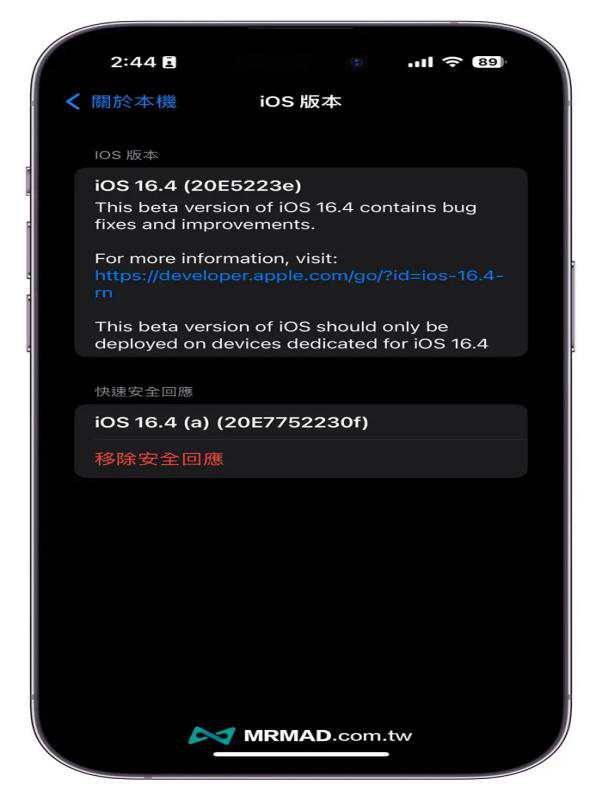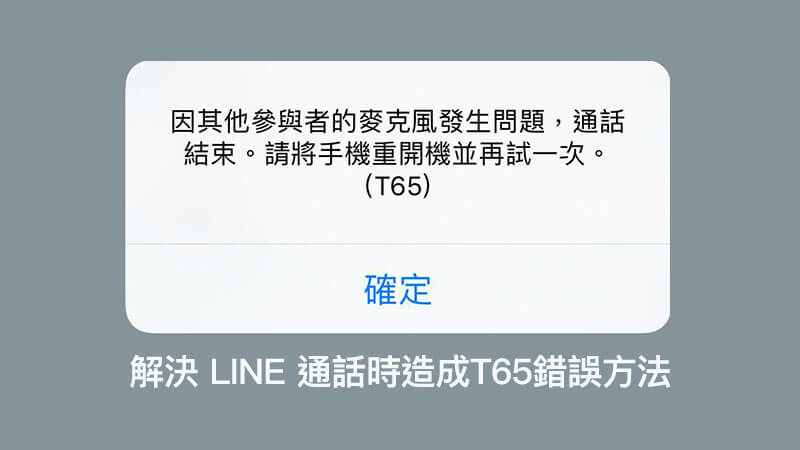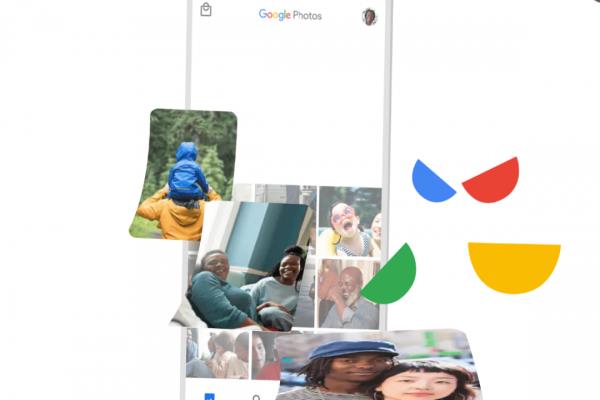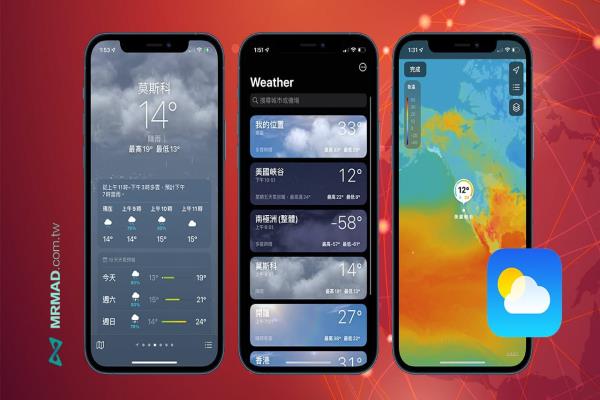iPhone桌布灰灰的很暗?教你一键回到明亮桌布效果
有时候套用比较白的iPhone桌布后,会发现怎么都会有一层灰色底效果卡在上面,虽然可以让iPhone锁定画面时间颜色看起来比较亮,不过透过桌布调整亮度依旧还是感觉很暗,那这时候该怎么解决呢?也许在升级iOS13和iPadOS后,这些困扰就可以一次全部解决。

其实在iOS9开始,苹果主要是考虑到主视觉效果,特别在比较亮的桌布上会加入一层薄薄的灰色遮罩,这是防止用户当换成全白或是抢眼的桌布时,造成色彩太亮导致锁定画面时间或是主画面App图是色彩不明显。
解决iPhone桌布灰灰的很暗问题
目前在解锁画面上则是比较严重,但这问题已经在iOS13有推出解决方案,假如开启iOS13深色的黑暗模式后,iPhone会根据周围光线调暗背景图片,导致解锁画面桌布看起来会整个偏暗,不过要怎么调回原本的亮度呢?

只要在iOS13进入“设定”>“背景图片”内,将“深色外观会调暗背景图片”关闭后,即可回到原本照片亮度,就不会有一层黑灰的效果。

最后也建议使用iPhone或iPad时,也建议不要将亮度调整到最高,会是长期使用纯白色背景和高亮度,这会造成眼睛伤害,建议将iOS自动调整亮度开启,并且依照底下这篇教学启用护眼模式好好保护自己的眼睛